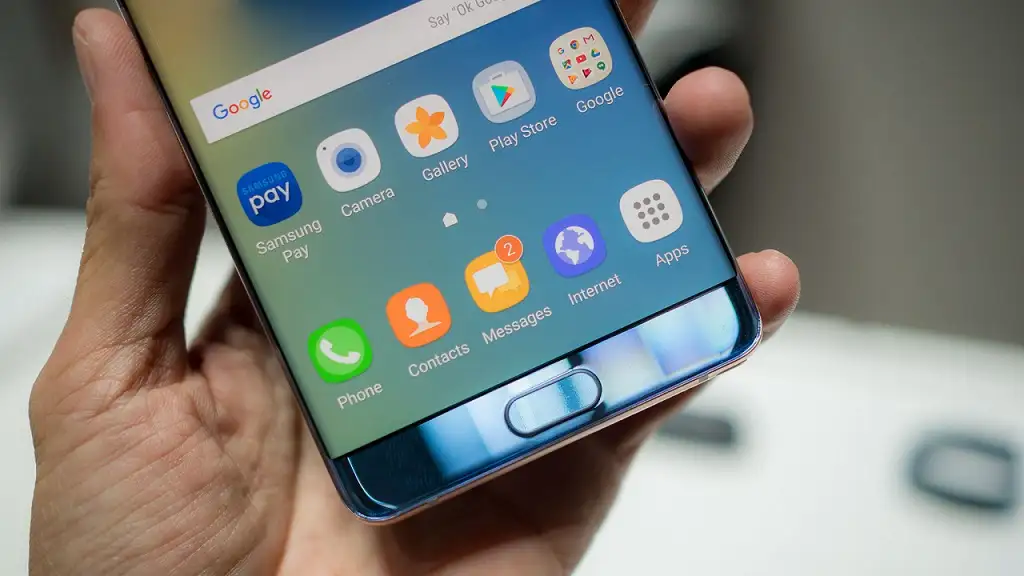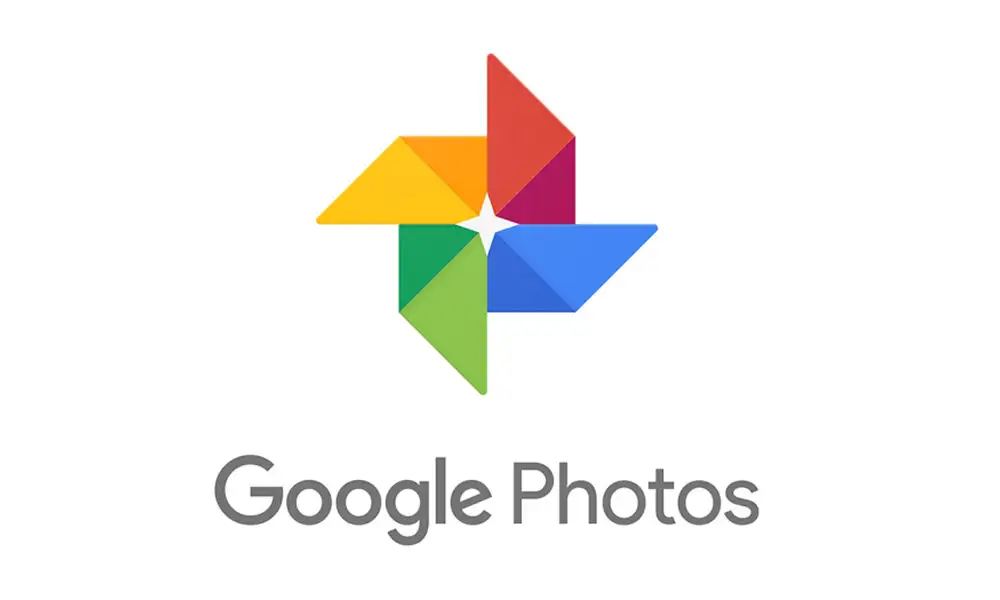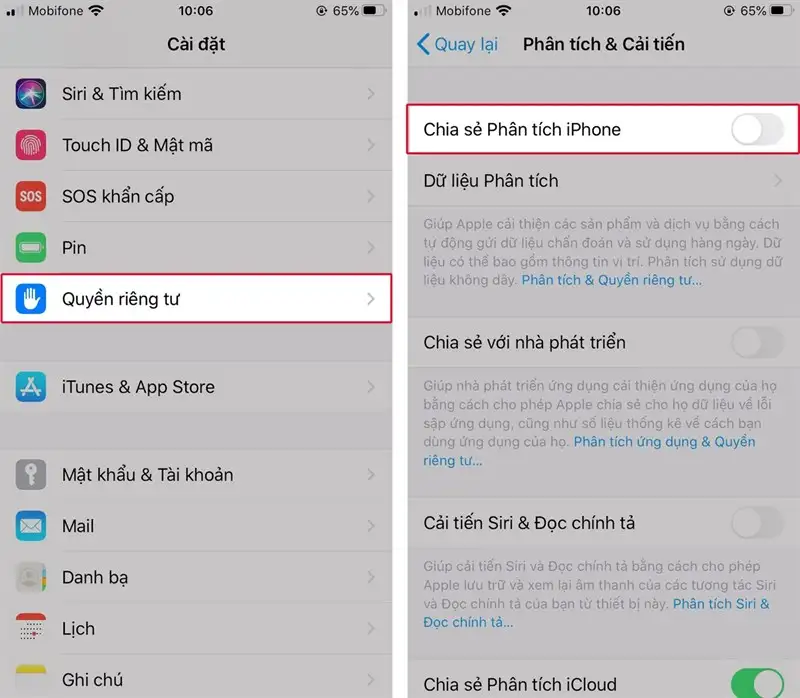Cách Quản Lý Ứng Dụng Hiệu Quả Trên Android
Quản lý ứng dụng trên điện thoại Android một cách hiệu quả không chỉ giúp thiết bị hoạt động mượt mà hơn mà còn tiết kiệm pin và dung lượng lưu trữ. Bài viết này sẽ hướng dẫn bạn những cách quản lý ứng dụng hiệu quả trên điện thoại Android, từ cách cài đặt, gỡ bỏ, đến cách tối ưu hóa hoạt động của chúng.
1. Cài Đặt Và Gỡ Bỏ Ứng Dụng
Cài Đặt Ứng Dụng
- Google Play Store: Sử dụng Google Play Store để tìm kiếm và cài đặt các ứng dụng an toàn và uy tín.
- Tệp APK: Nếu cần, bạn có thể cài đặt ứng dụng từ tệp APK. Tuy nhiên, hãy đảm bảo tải từ nguồn tin cậy để tránh phần mềm độc hại.
Gỡ Bỏ Ứng Dụng
- Gỡ Bỏ Trực Tiếp: Vào Cài đặt > Ứng dụng > Chọn ứng dụng cần gỡ bỏ > Gỡ cài đặt.
- Google Play Store: Mở Google Play Store > Menu > Ứng dụng và trò chơi của tôi > Chọn ứng dụng > Gỡ cài đặt.
2. Quản Lý Dung Lượng Lưu Trữ
Kiểm Tra Dung Lượng
- Cài Đặt Lưu Trữ: Vào Cài đặt > Lưu trữ để xem dung lượng đã sử dụng và dung lượng còn trống.
- Ứng Dụng Quản Lý Tệp: Sử dụng ứng dụng quản lý tệp như Files by Google để kiểm tra và quản lý dung lượng lưu trữ.
Giải Phóng Dung Lượng
- Xóa Bộ Nhớ Đệm: Vào Cài đặt > Ứng dụng > Chọn ứng dụng > Lưu trữ > Xóa bộ nhớ đệm.
- Xóa Ứng Dụng Không Sử Dụng: Gỡ bỏ các ứng dụng không sử dụng để giải phóng dung lượng.
- Di Chuyển Ứng Dụng Sang Thẻ SD: Nếu điện thoại của bạn hỗ trợ, bạn có thể di chuyển ứng dụng sang thẻ SD để giải phóng bộ nhớ trong.
3. Tối Ưu Hóa Hiệu Suất Ứng Dụng
Cập Nhật Ứng Dụng
- Google Play Store: Đảm bảo các ứng dụng luôn được cập nhật phiên bản mới nhất từ Google Play Store để cải thiện hiệu suất và bảo mật.
- Cài Đặt Tự Động Cập Nhật: Mở Google Play Store > Menu > Cài đặt > Tự động cập nhật ứng dụng.
Quản Lý Ứng Dụng Chạy Nền
- Ứng Dụng Chạy Nền: Vào Cài đặt > Ứng dụng > Ứng dụng chạy nền để kiểm tra và tắt các ứng dụng không cần thiết.
- Tiết Kiệm Pin: Vào Cài đặt > Pin > Quản lý ứng dụng để thiết lập các chế độ tiết kiệm pin cho các ứng dụng.
Sử Dụng Ứng Dụng Tối Ưu Hóa
- Files by Google: Ứng dụng này giúp bạn quản lý và tối ưu hóa dung lượng lưu trữ hiệu quả.
- Greenify: Ứng dụng này giúp quản lý các ứng dụng chạy nền, cải thiện hiệu suất và tiết kiệm pin.
4. Bảo Mật Và Quyền Riêng Tư
Quản Lý Quyền Ứng Dụng
- Cài Đặt Quyền: Vào Cài đặt > Quyền riêng tư > Quản lý quyền để kiểm tra và điều chỉnh quyền truy cập của từng ứng dụng.
- Giới Hạn Quyền Truy Cập: Chỉ cấp quyền cần thiết cho các ứng dụng để bảo vệ thông tin cá nhân và dữ liệu.
Sử Dụng Ứng Dụng Bảo Mật
- Antivirus: Cài đặt ứng dụng antivirus uy tín như Avast Mobile Security hoặc Bitdefender để bảo vệ thiết bị khỏi phần mềm độc hại.
- App Lock: Sử dụng các ứng dụng như AppLock để khóa các ứng dụng quan trọng, bảo vệ thông tin cá nhân.
5. Đồng Bộ Hóa Và Sao Lưu
Đồng Bộ Hóa Dữ Liệu
- Google Account: Sử dụng tài khoản Google để đồng bộ hóa danh bạ, email, lịch và các dữ liệu quan trọng khác.
- Ứng Dụng Đồng Bộ Hóa: Sử dụng các ứng dụng như Google Drive, Dropbox để đồng bộ hóa và truy cập dữ liệu từ nhiều thiết bị.
Sao Lưu Dữ Liệu
- Sao Lưu Định Kỳ: Vào Cài đặt > Hệ thống > Sao lưu để thiết lập sao lưu định kỳ dữ liệu lên Google Drive hoặc các dịch vụ đám mây khác.
- Sao Lưu Ứng Dụng: Sử dụng các ứng dụng sao lưu như Titanium Backup (yêu cầu root) để sao lưu dữ liệu ứng dụng và hệ thống.
Kết Luận
Quản lý ứng dụng hiệu quả trên điện thoại Android không chỉ giúp tối ưu hóa hiệu suất và tiết kiệm dung lượng lưu trữ mà còn bảo vệ an toàn dữ liệu cá nhân. Bằng cách áp dụng các phương pháp và công cụ phù hợp, bạn có thể duy trì thiết bị của mình luôn hoạt động mượt mà và hiệu quả. Để tìm hiểu thêm về các thủ thuật và mẹo vặt liên quan đến điện thoại, bạn có thể tham khảo Thủ Thuật Điện Thoại.